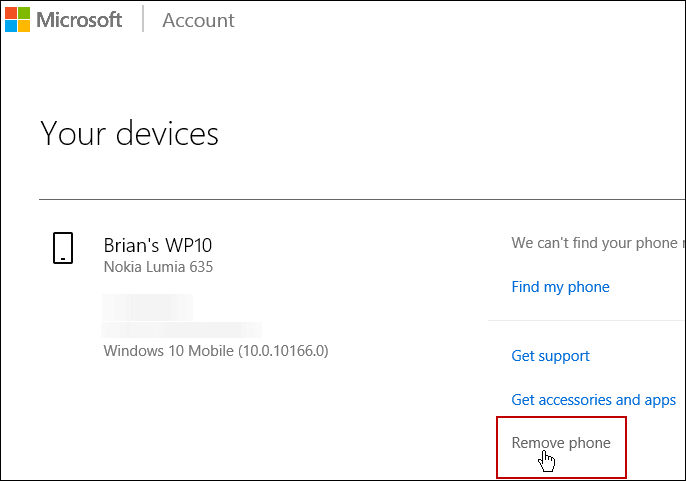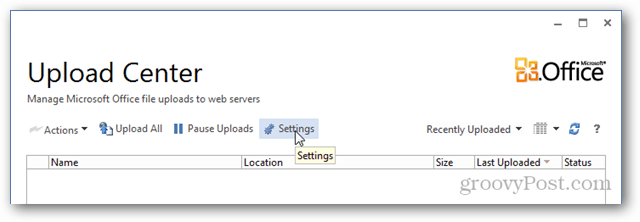Ladda ner gratis och köpta artiklar från Windows 10 Store igen
Microsoft Windows 10 / / March 18, 2020
Om du gör en ren installation av Windows 10 eller använder Återställ den här PC-funktionen kommer alla appar och spel att tas bort. Men det är lätt att få dem tillbaka via butiken.
Microsoft redesignade sin Store i Windows 10 för att inkludera appar, spel, filmer och TV och musik. Men om du utför en ren installation av Windows 10 eller använd Återställ den här PC-funktionen, kommer alla appar och spel att tas bort. Men det är lätt att få tillbaka dem via Windows Store.
Installera om Windows 10 Apps
Starta butiken och klicka på din profilikon högst upp och välj Mitt bibliotek från menyn.
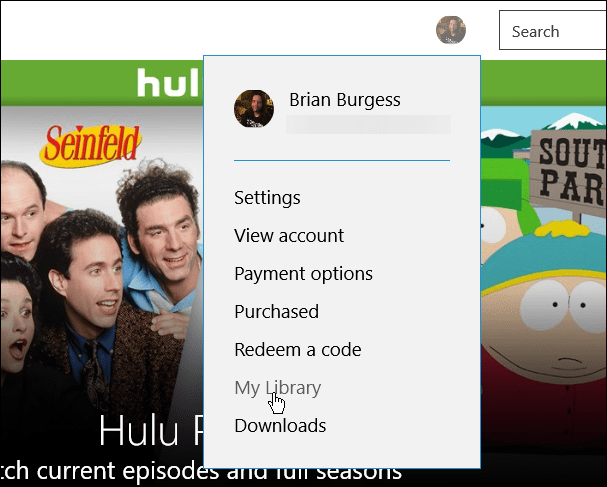
Ditt innehåll är uppdelat i fyra grupper: appar, spel, musik, filmer och TV. Även om de två senare kategorierna måste öppnas i Groove Music och Filmer och TV. Sedan kan du ladda ner det innehållet i var och en av apparna.
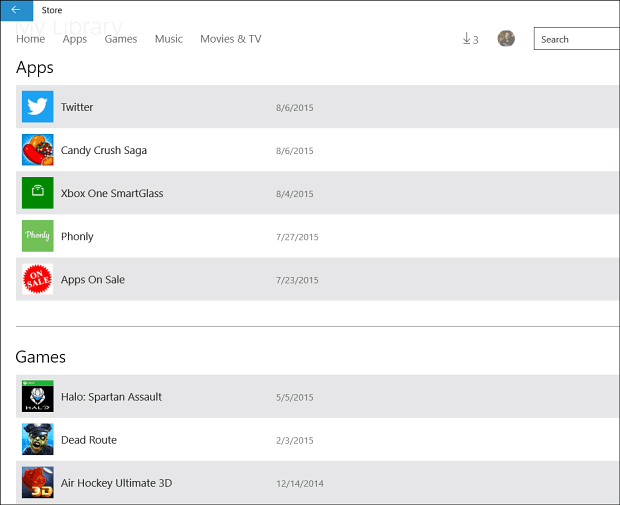
I bilden nedan är jag till exempel inställd att ladda ner några låtar via Groove Music-appen till min lokala enhet.
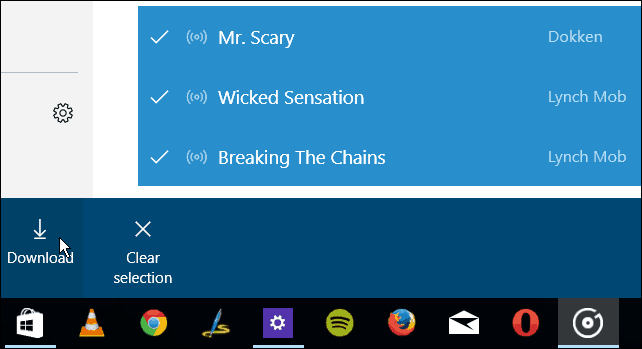
Men nu ska vi fokusera på spel och appar. I Mitt bibliotek ser du en lista över dina appar och spel, men om du behöver en fullständig historik över vad du har laddat ner under åren klickar du på den lilla Visa allt länk till höger. Om du har massor av appar eller spel tar det några sekunder att dra dem alla upp.
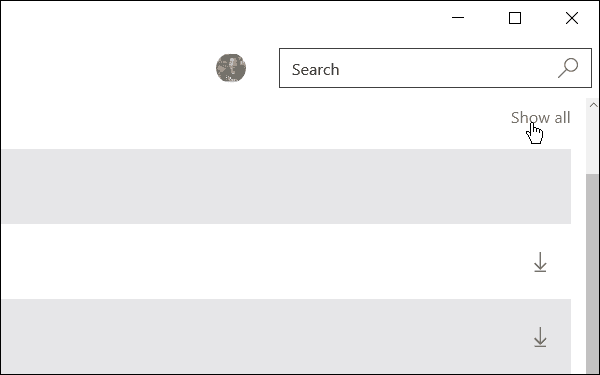
Nu kan du bläddra igenom och ladda ner alla kompatibla appar till ditt Windows 10-system - inklusive de du använde i Windows 8.1. Det är inte alla appar från dina Windows 8.1-nedladdningar kompatibel. Listan visar bara de som fungerar med din Windows 10-enhet.
För att ladda ner och installera ett objekt igen klickar du bara på pilens ikon till höger om appen eller spelet.
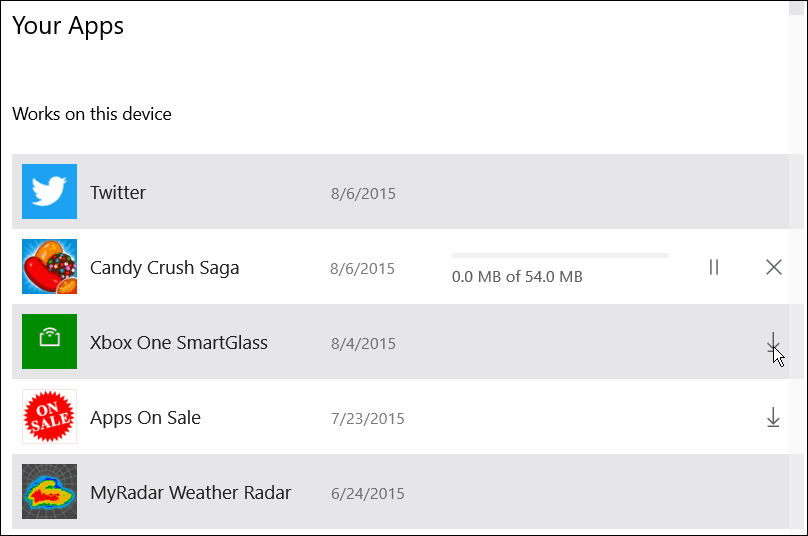
Om du inte kommer ihåg vad appen eller spelet var, klickar du bara på ikonskärmen så kommer den att få fram dess beskrivning, skärmdumpar och kundbetyg. Sedan kan du klicka på Installera för att få tillbaka den. Precis som med Apple och Android, om du redan har köpt en app eller ett spel, du inte måste betala för det igen.
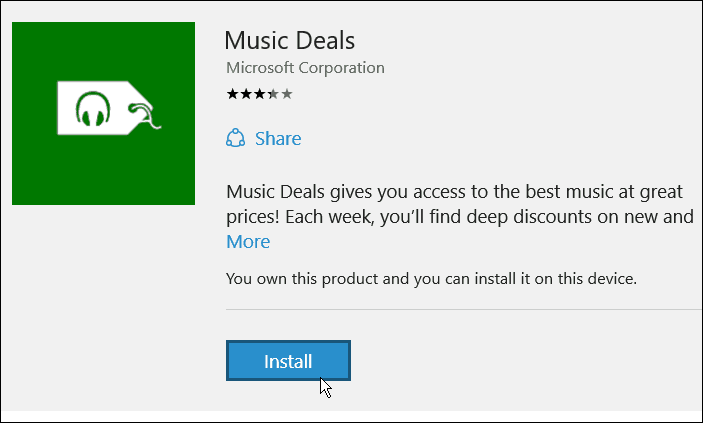
En sista anmärkning. Microsoft låter dig bara installera en app på upp till tio Windows 10-enheter. Tidigare med Windows 8.1, kan du installera en app på upp till 81 enheter, vilket är överdrivet för hemanvändare.
Tio enheter kanske emellertid klipper det nära för människor som alla är med i Windows-ekosystemet. Om du har ett Windows-skrivbord, bärbar dator, surfplatta, telefon, Xbox eller till och med en HoloLens. Att inte tala om att äga flera telefoner... du är nästan max.
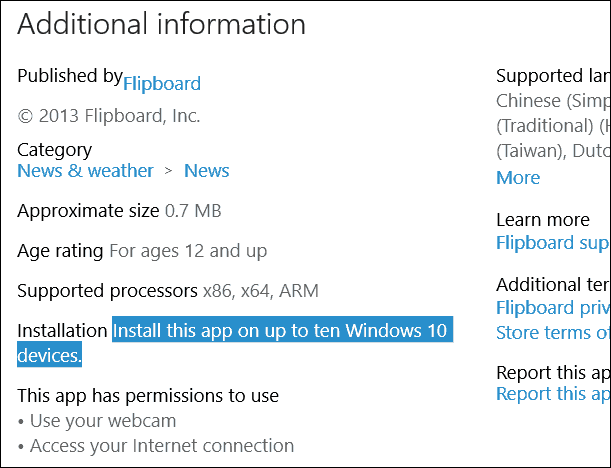
Detta kan också vara ett problem om du är kör VM och köpa en ny telefon eller annan enhet över tid. Vissa människor ser redan felet: 0x803F7003 Enhetsgräns uppnåtts. Om du får det felet, se till att logga in på ditt Microsoft-konto och ta bort alla enheter du inte längre använder. Det skulle frigöra de tilldelade slots som appar kan installeras på.